
تعزيز المهارات النفسية للطلاب
المهام المطلوب من الموجه الطلابي تنفيذها
- تحديد المهارات الإنفعالية والاجتماعية المستهدفة.
- إعداد خطة زمنية.
- إعداد محتوى إعلامي.
المهارات الإنفعالية والاجتماعية المستهدفة
المرحلة الابتدائية
- يتم التركيز على تطوير المهارات الاجتماعية والإنفعالية التالية:
- التعاون واللعب الجماعي: يتعلم الأطفال كيفية اللعب مع زملائهم ومشاركة الألعاب، مما يعزز فهمهم لمفهوم التعاون.
- التواصل الأساسي: يتعلمون كيفية التعبير عن أفكارهم ومشاعرهم بشكل أساسي، سواء عبر الكلمات أو لغة الجسم.
- تطوير مفهوم الذات: يبدأ الأطفال في فهم من هم وماذا يحبون، مما يساعدهم في بناء صورة إيجابية لأنفسهم.
- إدارة الصراعات: يتعلم الأطفال كيفية التعامل مع الصراعات البسيطة وحلها بشكل بناء، سواء مع أصدقائهم أو زملائهم في الصف.
- تطوير المسؤولية: يكتسبون فهمًا أوليًا للمسؤولية من خلال مهام بسيطة مثل رعاية ممتلكاتهم الشخصية والمشاركة في الأنشطة الصفية.
تلك المهارات تساعد في بناء أساس قوي للتفاعل الاجتماعي والتطور الشخصي، مما يمهد الطريق لتعلم مهارات أعمق وأكثر تعقيدًا في المراحل التعليمية اللاحقة.
المرحلة المتوسطة
- تتطور المهارات الاجتماعية والإنفعالية لدى الطلاب بشكل أعمق وأكثر تعقيداً. إليك بعض النقاط المهمة:
- تعزيز التعاون والعمل الجماعي: يتعلم الطلاب التفاعل مع مجموعات أكبر والمشاركة في مشاريع مشتركة، مما يعزز فهمهم لأهمية العمل الجماعي.
- تطوير مهارات التواصل الفعّال: يتعلمون كيفية التعبير عن أفكارهم بشكل أكثر تعقيداً وفهم ردود الفعل لتحسين جودة التواصل.
- إدارة النفس والتحكم في العواطف: يطورون القدرة على التعامل مع المشاعر المعقدة وإدارة الضغوط العاطفية في مواقف مختلفة.
- تطوير مهارات حل المشكلات: يكتسبون قدرات جديدة في تحليل المشكلات وابتكار حلول فعّالة.
- تعزيز التفاعل الاجتماعي: يطورون قدراتهم على بناء وصيانة العلاقات الاجتماعية المستدامة مع أقرانهم.
- تحديد الهوية الشخصية: يستمرون في تطوير فهمهم لذواتهم واكتساب الثقة في مهاراتهم واهتماماتهم.
تطوير هذه المهارات في المرحلة المتوسطة يساعد الطلاب على التأقلم مع تحديات النمو وتطورهم الشخصي، ويمهد الطريق للمراحل التعليمية العليا وحياتهم الاجتماعية والمهنية في المستقبل.
المرحلة الثانوية
- هي مرحلة حيوية لتطوير المهارات الإنفعالية والاجتماعية لدى الطلاب. من بين هذه المهارات:
- التواصل الفعّال: القدرة على التعبير عن الأفكار والمشاعر بوضوح واحترام يعزز التفاهم والتواصل السليم.
- التعاون: تطوير مهارات العمل الجماعي والتفاعل مع الآخرين يعزز القدرة على العمل ضمن فريق وتحقيق الأهداف المشتركة.
- التحكم في الغضب: تعلم كيفية التعامل مع المشاعر السلبية، مثل الغضب، يساعد في الحفاظ على علاقات صحية.
- تحديد الأهداف: وضع أهداف ووسائل تحقيقها يسهم في تحفيز الطلاب وتعزيز تطويرهم الشخصي.
- فهم العواطف: القدرة على تمييز وفهم مشاعر الآخرين يسهم في بناء علاقات صحية وفعّالة.
- القرارات المستنيرة: تعزيز القدرة على اتخاذ قرارات مناسبة بناءً على تقييم شامل للمواقف.
تطوير هذه المهارات يسهم في صقل الشخصية والتحضير للتحديات الاجتماعية والعاطفية في المرحلة الثانوية وما بعدها.
حقيبة تنفيذ برنامج تعزيز المهارات النفسية

الخطة الزمنية
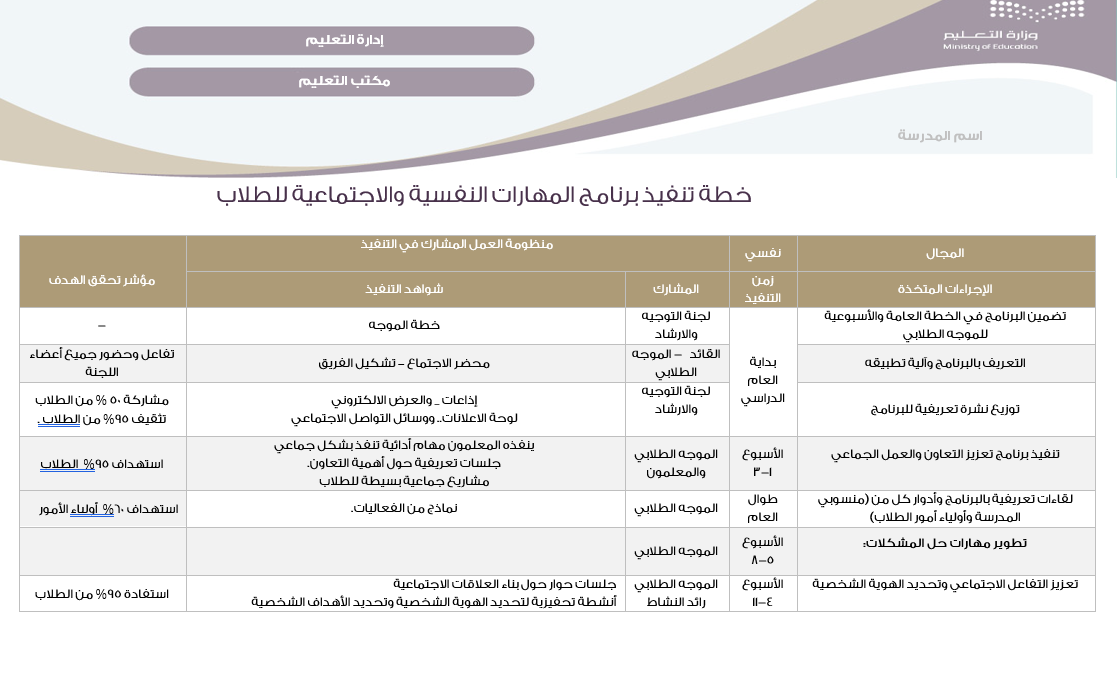
أدلة التقويم الذاتي | هيئة تقويم التعليم
قائمة أدلة التقويم المدرسي الذاتي
عند البدء في عملية التقويم الذاتي للمدرسة من الجيد الإطلاع على الأدلة المنظمة للعمل فهي تساعد مدير المدرسة وفريقه على الإلمام بعملية تنفيذ التقويم الذاتي بكافة تفاصيلها وخطواتها.
الأدلة الصادرة من هيئة تقويم التعليم
يمكن الحصول على النسخة المجانية من حقيبة التقويم الذاتي عبر الرابط التالي
حقيبة سجلات الاعتماد المدرسي النسخة المجانية
حقيبة سجلات التقويم الذاتي النسخة الكاملة
للحصول على كافة سجلات التقويم الذاتي تفضل بزيارة المنتجات الرقمية كود الخصم (WEB35)

برنامج تنمية الدافعية لرفع المستوى التحصيلي للطلاب
كافة الملفات التي يحتاجها الموجه الطلابي لتنفيذ برنامج تنمية الدافعية لرفع المستوى التحصيلي للطلاب جميع الملفات تم تصميمها وفق الهوية البصرية المعتم
دة لوزارة التعليم وجميع الملفات مفتوحة وقابلة للتعديل بصيغة word و PDF
محتويات الحقيبة
- استمارة الموجهة لتوثيق تفعيل برنامج تنمية الدافعية لرفع المستوى التحصيلي للطلبة.
- ملف لجنة التحصيل الدراسي.
- جلسة إرشاد جمعي.
- حصر المتأخرين دراسياً.
- متابعة المتأخرين دراسياً.
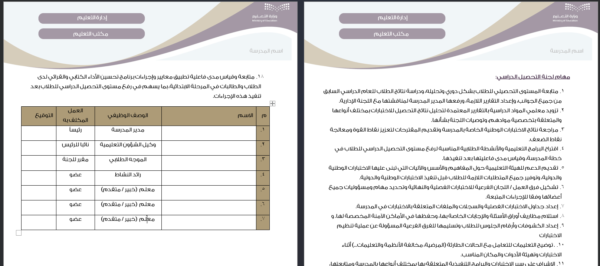

قالب الهوية البصرية للمدارس مفرغ
الهوية البصرية لوزارة التعليم
ما هي الهوية البصرية في التعليم؟
قالب الهوية البصرية هو تصميم خاص بوزارة التعليم يستخدم في كتابة الخطابات والملفات الرسمية هناك ثلاث فئات رئيسية وهي :
- إدارة التعليم
- مكتب التعليم
- المدرسة
كل فئة لها تصميم معتمد
ما الفرق بين الهوية البصرية والشعار؟
الشعار جزء من الهوية البصرية حيث تشمل الهوية ألوان موحدة ونوع خط موحد وبيانات محددة تدرج في أسفل التصاميم و تذييل الصفحات
لتحميل الهوية البصرية الجديدة 1445هـ
قالب الهوية البصرية للمدارس وورد مفتوح
الخطوط المستخدمة
- Helvetica Neue W23 for SKY Reg
- Helvetica Neue W23 for SKY bold
- Arial Bold
- Arial Regular
للتحميل انقر ملف الخطوط
وللإطلاع على نماذج الهوية البصرية الأخرى تفضل بزيارة الرابط التالي
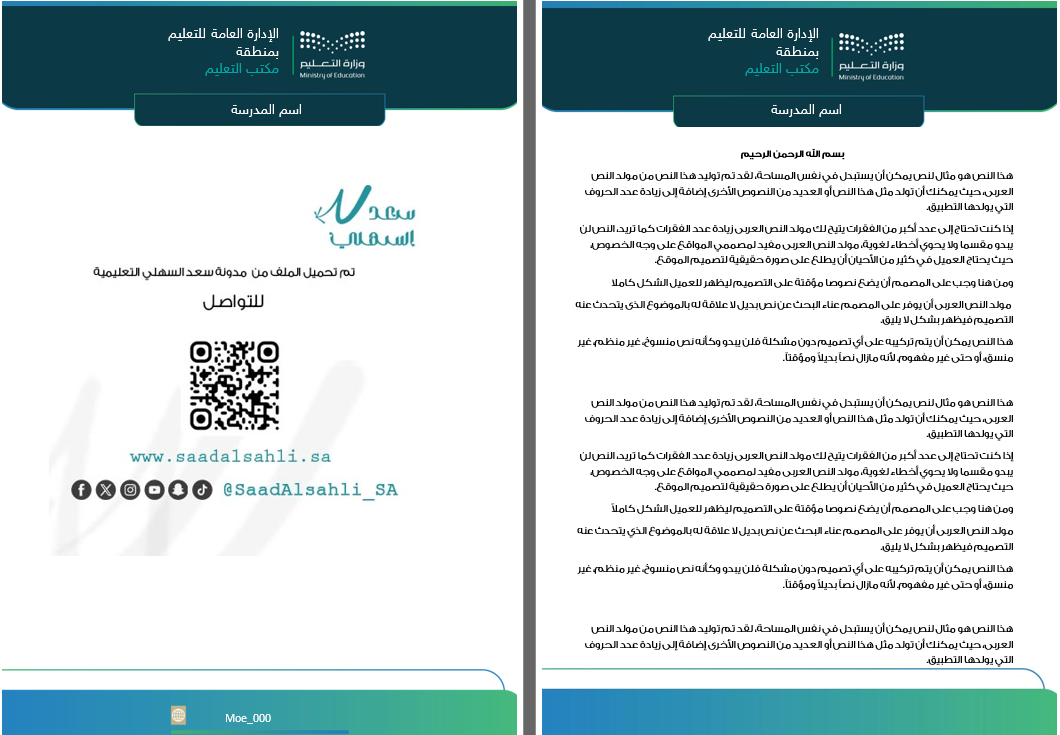
موقع gamestolearnenglish
يقدم موقع gamestolearnenglish.com العاب تفاعلية لتدريس اللغة الإنجليزية تعمل هذه الألعاب أجهزة الحاسوب والأجهزة الذكية عبر متصفحات الانترنت دون الحاجة إلى تنزيل أو تثبيت برامج على جهازك، يحتوي الموقع على العديد من الألعاب التعليمية التفاعلية الشيقة التي تقدم تجربة تفاعلية مثريه. ايضاً يمكنك تنزيل محتوى هذا الموقع لاستخدامه على جهاز الكمبيوتر الخاص بك دون الاتصال بالإنترنت أو وضع هذه الألعاب على أجهزة الكمبيوتر الخاصة بطلابك في الفصل الدراسي أما إذا كنت تبحث عن بعض المحتوى لاستخدامه مع السبورة التفاعلية، فإن هذا الموقع خير معين لك.
تم تصميم الألعاب بأسلوب بسيط ومحبب للطلاب بمختلف الأعمار يمكن من خلل هذه الألعاب تدريس الطلاب قواعد اللغة الإنجليزية واختبار قدراتهم على تكوين جمل بسيطة العديد من المواضيع.
مثل
لعبة فقاعات النحو
هذه لعبة للتدرب على هيكلة قواعد اللغة الإنجليزية البسيطة
طريقة اللعب
عليك فقط النقر على الكلمات لتكوين عبارات صحيحة إذا قمت بتكوين جمل صحيحة فستحصل على المزيد من النقاط ولكن إذا ارتكبت أخطاء فستخسر النقاط.
لعبة وحش المفردات
لعبة لممارسة المفردات البسيطة باللغة الإنجليزية بحيث يستمع الطالب إلى الكلمات ثم ينقر على الصورة الصحيحة الهدف من اللعبة هو التدرب على التفاعل مع الكلمات الإنجليزية البسيطة من خلال الصور المستخدمة في اللعبة التي تنقل المعنى والسياق ومن ثم اقتران المعنى بالنص والصوت بالشكل الذي يحفز ويعزز التعلم.
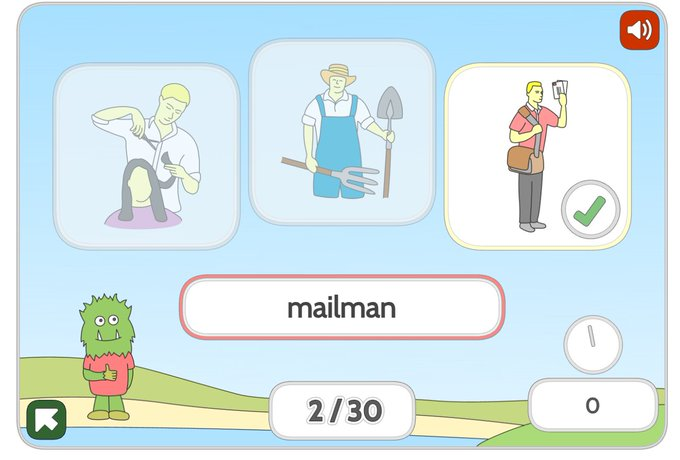
لعبة مفردات الطعام
هذه لعبة لتعلم مفردات الطعام باللغة الإنجليزية ومحددات كمية الطعام يدخل العملاء إلى المتجر ويطلبون أطعمة معينة يتعين عليك بعد ذلك النقر على الطعام الصحيح وسحبه إلى العميل عند القيام بذلك يمكنك تجميع الأموال التي يتم احتسابها في النتيجة النهائية
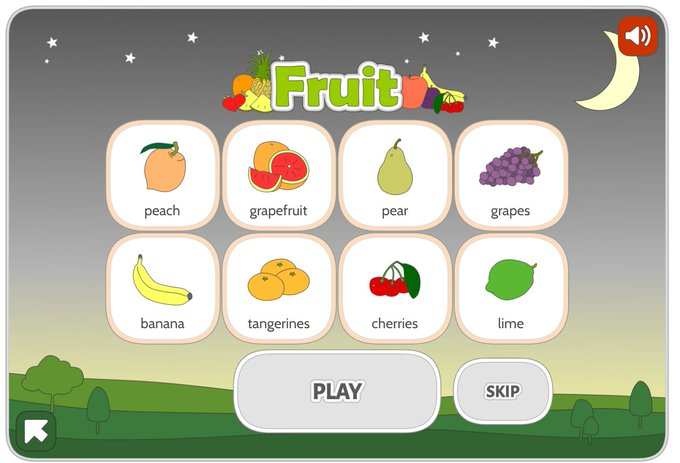
لعبة الأفعال البسيطة
لعبة لتدريب الطلاب على الأفعال البسيطة في اللغة الإنجليزية ينظر الطالب إلى الصور ثم ينقر على الكلمات لتكوين عبارات وجمل صحيحة في زمن المضارع البسيط
لعبة زمن المستقبل
هذه لعبة بسيطة لممارسة زمن المستقبل في اللغة الإنجليزية باستخدام النموذج “going to”. اللغة المستهدفة هي “going to” وكلمات الوقت – أيام الأسبوع، الأشهر، الفصول، أجزاء من اليوم. تستخدم اللعبة نموذج “الذهاب إلى” فقط؛ لا يستخدم “will” أو المضارع المستمر على الإطلاق. الهدف من هذه اللعبة هو جعل الطلاب يتدربون على تكوين جمل في المستقبل وأن يتعرفوا على مفردات هذا الوقت الكلمات الزمنية المستقبلية المستخدمة : غدًا، الأسبوع القادم، الشهر القادم، خلال عامين، خلال 10 سنوات، خلال أسبوعين، خلال 6 أشهر، العام المقبل، خلال 5 سنوات.
أيام الأسبوع: الاثنين، الثلاثاء، الأربعاء، الخميس، الجمعة، السبت، الأحد.
أوقات اليوم: صباح الغد، بعد ظهر الغد، مساء الغد، مساء الغد.
المواسم: الربيع، الصيف، الخريف، الشتاء.
الأشهر: يناير، فبراير، مارس، أبريل، مايو، يونيو، يوليو، أغسطس، سبتمبر، أكتوبر، نوفمبر، ديسمبر.
اترك أي تعليقات أدناه أو أرسل لي رسالة من خلال نموذج الاتصال المرتبط بالأسفل.
لعبة كشف المفردات
هذه لعبة ممتعة لطلاب تساعد على ممارسة المفردات والعبارات باللغة الإنجليزية من خلال التعرف على الصور حيث يتم الكشف عن الصورة ببطء ثم يقوم الطالب بالنقر فوق الخيار الصحيح.
الهدف من اللعبة هو تخمين الكلمة أو العبارة الصحيحة في أسرع وقت
لعبة الجمل الفعلية
هذه لعبة صغيرة لدراسة الأفعال الفعلية في اللغة الإنجليزية الفعل الفعلي هو زوج من الكلمات التي تتوافق معًا وتكون بمثابة فعل. على سبيل المثال، “الاستسلام” هو فعل مركب يعني الإقلاع عن التدخين. عادة ما تتكون الأفعال الفعلية من فعل + حرف جر.
لعبة المفردات السريعة
هذه لعبة بسيطة لتعلم مفردات اللغة الإنجليزية الأساسية. تقوم بسحب الصور لمطابقة الكلمات ومن ثم الضغط على الكلمات لمطابقة الصور.
الهدف من هذه اللعبة هو تزويد المتعلمين بطريقة سريعة وسهلة لممارسة أو مراجعة عناصر المفردات تعرض اللعبة الصور والنصوص والصوت بسرعة وبهذه الطريقة، هناك الكثير من التكرار وتعزيز المفردات ومن المأمول أنه من خلال البساطة والسرعة، يمكن أن يكون جذابًا وأكثر إثارة للاهتمام إذا تمكن الطلاب من الاستمرار في التفاعل مع اللعبة فسوف يستمرون في الحصول على العرض التقديمي وتكرار عناصر المفردات على الرغم من أن الأمر يكون أقل فعالية إذا قام الطلاب فقط بتخمين جميع الإجابات، إلا أن المستخدم يحتاج إلى النقر على الكلمة/الصورة الصحيحة للتقدم.
أيام الأسبوع
هذه لعبة بسيطة للتدرب على أيام الأسبوع باللغة الإنجليزية تحتوي اللعبة على نص وصوت لأيام الأسبوع وتحتوي على جمل للسياق.
تعرض الشاشة الأولى الأيام بالترتيب وتسمح للطلاب بالنقر والاستماع إلى كل يوم على حدة اللعبة لديها 3 أجزاء. في الجزء الأول، تظهر لك الأيام مرتبة بشكل مختلط وعليك إعادة ترتيبها بشكل صحيح. في الجزء الثاني عليك قراءة النص أو الاستماع إليه ثم نقل الصور إلى اليوم الصحيح. في الجزء الثالث، عليك أن تنظر إلى الصورة ثم تنقر على الكلمات لتكوين جمل.
لعبة الوظائف
هذه هي لعبة لتعلم وظائف اللغة الإنجليزية المفردات واللغة اللغة المستهدفة هي المسميات الوظيفية ووصف سطر واحد لما تفعله الوظيفة الجمهور المستهدف هو متعلمي اللغة الإنجليزية كلغة ثانية الذين يرغبون في ممارسة ومراجعة اللغة المتعلقة بالوظيفة.
معرفة الوقت
هذه لعبة صغيرة للتعلم والتدرب على معرفة الوقت باللغة الإنجليزية. يمكن للطلاب التفاعل مع الساعة لتغيير الوقت، وهناك أيضًا لعبة صغيرة تتضمن مطابقة عبارة زمنية مع الساعة.
لعبة التهجئة
هذه اللعبة بسيطة للغاية: ما عليك سوى إلقاء نظرة على الصورة ثم تهجئة الكلمة. يمكنك النقر على الحروف التي تظهر على الشاشة أو استخدام لوحة المفاتيح للكتابة. يبدو أن لوحة المفاتيح أسرع بكثير من النقر بالماوس. لذا، إذا كنت تريد الحصول على درجة جيدة، فمن المستحسن استخدام المفاتيح.
لعبة الطقس
هذه لعبة لممارسة لغة الطقس باللغة الإنجليزية الهدف الرئيسي هو التدرب على مفردات وعبارات الطقس، وتحديدًا تعريف الطلاب بمفردات الطقس مثل “مشمس”، وعبارات الطقس مثل “في إنجلترا، ستمطر” وأفعال الطقس مثل “عندما يكون الجو حارًا، تأكل وتأكل” بوظة”. والأمل هو أنه من خلال تعريض الطلاب لهذه اللغة، فإن ذلك سيعزز اللغة ويزيد من إلمامهم بها. الهدف الثانوي لهذه اللعبة هو إظهار بلدان مختلفة للطلاب وتعريفهم بمفردات أسماء البلدان البسيطة. على الرغم من أن مفردات البلد ليست محور التركيز الأساسي لهذه اللعبة إلا أنه لا يزال من المفيد للطلاب رؤية لغة البلد وممارستها باللغة الإنجليزية عادة ما يكون لدى طلاب اللغة الإنجليزية كلغة ثانية وحدات أو فصول محددة في الكتاب المدرسي الذي يغطي البلدان والعادات لذلك أعتقد أن أسماء البلدان تستحق الدراسة فيما يتعلق بهذه اللعبة المحددة فإن لغة الطقس والبلدان مجانية تمامًا والطريقة التي تعمل بها اللعبة تتطلب حقًا استخدام لغة البلد وأيضًا، أعتقد حقًا أن البلدان الموجودة على خريطة العالم هي أمر سيجده الطلاب مثيرًا للاهتمام إلى حد ما ولذا أعتقد أنه سيكون جيدًا لجذب انتباههم.
لعبة العبارات السريعة
هذه لعبة أساسية لتكوين الجملة لتعلم اللغة الإنجليزية تنظر إلى الصورة وتنقر على الخيارات لتكوين عبارة مطابقة الفكرة وراء هذه اللعبة هي السماح للاعبين بالتدرب على تكوين الجمل الإنجليزية الصحيحة بطريقة جذابة. يتم عرض الصورة مع 3 إلى 5 خيارات محتملة أدناه ثم ينقر اللاعبون على الخيارات لتكوين جملة تتطابق مع معنى الصورة. لذلك، إذا كانت الصورة لفتاة تلعب كرة السلة، فإن العبارة الصحيحة يمكن أن تكون “إنها تلعب كرة السلة”. ومن المأمول أنه من خلال تكوين الجمل بهذه الطريقة – مع محتوى الصورة المطابق – يمكن للاعبين تعلم اللغة وممارستها وإعادة فرضها. من المهم أن يتم عرض الصور، لأنها توفر السياق أو المعنى الذي ترتبط به العبارات المبنية.
البحث عن الكلمة الكلمات المتقاطعة
هذه لعبة بسيطة للبحث عن الكلمات عبر الإنترنت يمكن للطلاب استخدامها لممارسة مفردات اللغة الإنجليزية الأساسية. يجب عليك العثور على الكلمات التي تتطابق مع الصور قبل نفاد الوقت.
لعبة الزمن الماضي
هذه اللعبة مخصصة لممارسة الأفعال الإنجليزية المتوترة. الغرض منه هو أن يستخدمه طلاب لمراجعة المشاركات السابقة. الهدف من هذه اللعبة ليس شرح أو إيصال مفهوم الزمن الماضي، بل هو مجرد التدرب على استخدام الزمن الماضي. من الصعب توضيح مفهوم الزمن الماضي بصريًا ويتم شرحه بشكل أفضل بواسطة المعلم في الفصل الدراسي. لذلك، هذه اللعبة في الواقع تهدف فقط إلى أن تكون أداة لممارسة الأفعال والجمل في زمن الماضي. اللغة المستخدمة أساسية تمامًا، لكنني أعتقد أنها تغطي تقريبًا جميع أشكال الفعل الماضي الأساسية (العادية وغير المنتظمة) وبعض الأشكال الأكثر صعوبة.
لعبة الملابس
هذه لعبة صغيرة لممارسة اللغة الإنجليزية المحتوى عبارة عن ملابس ومفردات متعلقة بالملابس، مع عبارات مستهدفة مثل “إنه يرتدي قبعة” أو “هي ترتدي فستانًا”. اللغة بسيطة للغاية وبالتالي فإن هذه اللعبة تستهدف حقًا المتعلمين على مستوى المبتدئين أو الأطفال الصغار. حاولت تضمين بعض العناصر غير العادية، مثل “القفازات” و”قبعة البيسبول”، ولكن بشكل عام اللغة بسيطة للغاية – “بنطلون”، “تي شيرت”، “أحذية”، “معطف”.
لعبة التركيز
هذه اللعبة هي نسخة من لعبة التركيز الكلاسيكية المقصود هنا مساعدة الطلاب على تعلم عناصر المفردات عن طريق مطابقة الصور والكلمات يمكنك أيضًا الاستماع إلى الصوت عند النظر إلى الصور اللعبة بسيطة ونأمل أن تكون ممتعة. تقوم بالنقر على أزواج من المربعات ومطابقة الكلمات بالصور إذا كشفت عن زوج مطابق من الصور – الكلمات، فستحصل على نقاط وتختفي تلك المربعات. يجب عليك مطابقة جميع الصور والكلمات في أسرع وقت ممكن. يأتي جزء التركيز في تذكر مكان وجود الصور أو الكلمات. الوقت الذي يتعين عليك فيه مطابقة جميع المربعات ينفد بسرعة، لذا يتعين عليك أن تكون أسرع فأسرع في كل جولة.
لعبة المقارنات
تستخدم اللعبة أزواجًا من الصور التي تظهر الفرق على سبيل المثال شخص طويل وشخص قصير تتم مطابقة هذه الأزواج مع الشكل المقارن للصفة على سبيل المثال “أطول”. تصف النماذج المقارنة المعاني المنقولة في أزواج الصور.
لعبة الأعداد
هذه لعبة صغيرة لتعلم الأرقام باللغة الإنجليزية. يستمع الطلاب أو يقرأون ثم ينقرون على الرقم المطابق الهدف الرئيسي من هذه اللعبة هو التدرب على استخدام الأرقام باللغة الإنجليزية. ويتم ذلك من خلال اللعبة المصغرة التي يستمع فيها الطلاب إلى الصوت ثم ينقرون على الرقم المطابق. الأمل هو أن يؤدي ذلك إلى زيادة الإلمام وممارسة الاستماع إلى كيفية نطق الأرقام.
موقع listen and write
موقع لتدريس مادة اللغة الإنجليزية يعمل على تطوير مهارات الاستماع من خلال عرض مقطع صوتي بشكل متكرر ويطلب من المتعلم كتابة ما يستمعه عبر الكيبورد مع تصحيح آلي لكتابته وتقييم لمستواه .
يتوفر في الموقع اختبار لتحديد المستوى ومجموعة من التدريبات بمستويات متسلسلة ومواضيع مختلفة كما يقدم مجموعة متجددة من التحديات بشكل مستمر كما يمكن للمعلم رفع مقطع صوتي مخصص
الاشتراك
مجاني
رابط الدخول
التدريب الغير متزامن | تصميم المحتوى
تصميم المحتوى التدريبي في برامج التدريب الغير متزامن يختلف عن غيره من أشكال التدريب فهو يعتمد بشكل كبير على مقاطع الفيديو المسجلة التي توفر وسيلة فعالة لنقل المعرفة وتعزيز التفاعل والفهم وتساعد في جعل العملية التعليمية أكثر إثراءً
يمكن استخدامها في العديد من السيناريوهات المختلفة، بما في ذلك:
- شرح المفاهيم والمواد التعليمية
يمكن استخدام مقاطع الفيديو لشرح المفاهيم المعقدة وتوصيل المعلومات بشكل بصري ومسموع، مما يسهل فهمها واستيعابها بشكل أفضل من قبل المتعلمين. - توضيح العمليات والإجراءات
يمكن استخدام مقاطع الفيديو لعرض العمليات والإجراءات العملية بشكل واقعي، مما يساعد في توضيح كيفية أداء مهام معينة. - التدريب على المهارات العملية
يمكن توظيف مقاطع الفيديو لتقديم تدريب عملي ومحاكاة لمهارات معينة، مما يتيح للمتعلمين مشاهدة الخبراء وهم يقومون بالمهام ومن ثم محاولة تطبيقها بأنفسهم. - توجيه النقاش والتفاعل
يمكن استخدام مقاطع الفيديو كنقطة انطلاق لنقاشات ومناقشات بين المتعلمين. يمكن طرح أسئلة حول محتوى الفيديو أو تشجيع المشاركين على مناقشة الأفكار والمفاهيم التي تم عرضها. - التقييم والمراجعة
يمكن استخدام مقاطع الفيديو لإعداد اختبارات أو أسئلة تقييمية لاختبار مدى فهم المتعلمين للمواد التعليمية.
تحليل قائمة المشكلات الطلابية 1446
يستطيع الموجه الطلابي حصر المشكلات الطلابية بالمدرس بطريقة توفر الوقت والجهد من خلال إنشاء نموذج فورمز يحصر جميع المشكلات التي قد يواجهها الطالب في المنزل أو المدرسة ويمكن الحصول على النموذج من هنا رابط تكرار الاستبيان بعدها يقوم بإرسال رابط الاستبيان لجميع الطلاب من خلال الرسائل النصية لمعرفة طريقة تفعيل الرسائل النصية في نظام نور راجع الموضوع التالي أو إرساله عن طريق برنامج الواتس أب.
بعد ان يقوم الطلاب بالاجابة على الاستبيان يقوم الموجه بتحليل نتيجة الاستبيان عبر الملف التالي:
لمشاهدة طريقة تحليل الاستبيان
استخدام جهاز اليكسا في التعليم
سمعنا وقرائنا الكثير عن القدرة الهائلة للذكاء الاصطناعي في مختلف المجالات وطرحت في مقال سابق دور الذكاء الاصطناعي في التعليم – يمكنك الرجوع إليه هنا – ونظراً لطبيعة الموضوع التي تتطلب الحاجة إلى المزيد من تسليط الضوء والتوضيح بالأمثلة والنماذج التطبيقية خصوصاً في الفترة الأخيرة التي أصبح فيها الذكاء الاصطناعي من أكثر المواضيع تداولا في الأوساط التعليمية.
سأتناول في هذا المقال نماذج من استخدامات تقنية الذكاء الاصطناعي في التعليم ولكن من زاوية أخرى وأشرح خطوات عملية يمكن لكل معلم تطبيقها باستخدام أجهزة وأدوات بسيطة وبتكلفة منخفضة لا تتجاوز 100 ريال سعودي ما يقارب 27 دولار.
سأسلط الضوء هذه المرة على جهاز اليكسا من أمازون واستخدامه كأداءه عملية تستخدم في التعلم والتدريس، حيث يعتر جهاز اليكسا جهاز شائع الاستخدام في المنازل والمكاتب وعرف بأنه مساعد شخصي – صوتي- يطفئ الأنوار ويفتح الستائر وأعتقد أنك تتساءل عن علاقته بالذكاء الاصطناعي وكيف يمكن لسماعة أن تقدم تجربة تعليمية مبتكرة؟
في الواقع يعتمد جهاز اليكسا على تقنية تحويل الكلام إلى نص ASR وأيضاً فهم النص والتعرف على الأسئلة والأوامر التي يتضمنه ومن ثم تقديم الاستجابة المناسبة بالاعتماد على نماذج معالجة الذكاء الاصطناعي NLU وهذه تعتبر من فروع الذكاء الاصطناعي، تتم جميع عمليات المعالجة السابقة في خوادم متطور تدار من قبل شركة أمازون يتم الاتصال بها عبر الانترنت الذي لا يساعد على تبادل البيانات بشكل لحظي فقط بل يتيح لجهاز اليكسا الوصول إلى مصادر المعرفة وقواعد البينات وأخذ الاجابة منها أو المعلومات المطلوبة! أي أنك لا تتعامل مع سماعة بل جهاز روبوت متطور متنكر بزي سماعة إن صح التعبير.
يمكن استخدام اليكسا في مجال التعليم لتقديم طرق مبتكرة ومثرية تساعد على تحسين جودة التعلم مدعومة بمصادر تعليمية لامحدودة ، إليك بعض الأفكار حول كيفية استخدام اليكسا في التعليم.
تنظيم وإدارة التدريس
يمكن أن يسأل المعلم اليكسا عن جدول الحصص الدراسية وأين هو الصف القادم أيضاً . بينما في داخل الحصة يمكن أن يطلب منها تعيين منبه لتذكيره قبيل انتهاء وقت الحصة بعشر دقائق أو مؤقت لتنبيه الطلاب خلال تنفيذهم للأنشطة والتمارين.
قل فقط في أي مكان في الصف
- “اليكسا منبه بعد 30 دقيقة”
- “اليكسا مؤقت لمدة خمس دقائق”
تدريس اللغات
يمكن استخدام اليكسا في معرفة معنى بعض الكلمات أو الجمل باللغة الإنجليزية أو الصينية وكيفية النطق الصحيح لها كل ما عليك هو أن تقول بلهجتك
“اليكسا وشلون نقول صباح الخير بالأسباني”
أو ” اليكسا ما معنى كلمة Bat بالإنجليزي “
أما إذا أردت من أحد الطلاب إجراء حوار مفتوح باللغة الإنجليزية مع اليكسا حول موضوع الدرس لتنمية مهارات التحدث والاستماع فكل ما عليك هو توجيه الطالب لبدء الحوار مباشرة وتوجيه الأسئلة فأليكسا دائما جاهزة.
” Alexa what you think about coffee” Just tell
الألعاب التعليمية
يحتوي جاهز اليكسا على ألعاب تعليمية تم مبرمجتها مسبقاً مثل لعبة الحساب التي تقدم تحديات في الجمع والطرح والضرب والقسمة مع تقديم تحفيز إذا كانت الاجابة صحيحة وتغذية راجعة إذا كانت الإجابة خاطئة فإذا كنت معلم لمادة الرياضيات ستساعدك هذه اللعبة على تحفيز الطلاب ودفعهم نحو التعلم
لبدء لعبة الجمع كل ما عليك قوله هو
- لنلعب الجمع
- لنلعب الطرح
- لنلعب الضرب
- لنلعب القسمة
أيضاً يمكن تصميم أنشطة وألعاب تفاعلية صوتية – متوفرة حالياً باللغة الإنجليزية- متعددة الأنماط مثل الاختبارات القصيرة حيث يقوم المعلم بطرح أسئلة على الطلاب المتسابقين وتسجيل نقاط لمن يجيب على الأسئلة بشكل صحيح وتقديم تلميح لمن يجيب إجابة خاطئة
البطاقات التعليمية تقدم مراجعة شاملة لمحتويات الدرس مثل المصطلحات والتعاريف مع إمكانية اختبار الطالب لنفسه ذاتياً
استخدامات عامة
يمكن توجيه الأسئلة المباشرة إلى اليكسا وسوف تجاوب في الحال إذا كان لديها المعلومة بالطبع، وجه إليها أسئلة الطلاب أو أجعها تقدم مزيد من المعلومات حول موضوع معين أيضاً يوجد في تطبيق مصغر تم برمجة لكي يقدم معلومات متنوعة حول موضوع محدد
كل ما عليك قوله ” اليكسا كم عدد سكان المملكة العربية”
- “اليكسا ماهي دول البلقان؟”
- “اليكسا ما هو قانون نيوتن الثاني “
في نهاية المطاف، يمكن أن يكون استخدام جهاز اليكسا في مجال التعليم فرصة مذهلة لتحسين تجربة التعلم وجعلها أكثر تفاعلًا ومتعة للطلاب. من خلال تخصيص المهام والأسئلة، واستخدام المعلومات الصوتية، ومراقبة الاستخدام بعناية، يمكن للمعلمين الاستفادة القصوى من هذه التقنية الذكية.
لاحظنا أن اليكسا، ومن خلال تقنيات الذكاء الاصطناعي، قد أصبحت شريكًا مثاليًا للمعلمين في تقديم تجارب تعليمية مبتكرة ومثرية. يمكنها تقديم معلومات فورية، وتنظيم الوقت، وتعزيز التفاعل الاجتماعي بين الطلاب.
باختصار، يجب أن نستفيد من إمكانيات الذكاء الاصطناعي لتحسين جودة التعليم وجعله أكثر فاعلية وتفاعلية. إذا تم توظيف هذه التكنولوجيا بشكل صحيح، فإنها يمكن أن تسهم بشكل كبير في تطوير مستقبل التعليم وتمكين الطلاب من تحقيق أقصى إمكاناتهم.




